
BIOS-ul este cea mai importantă componentă a computerului, a cărei activitate vizează configurarea echipamentului, verificarea operabilității acestuia, lansarea sistemului de operare și multe altele. Una dintre situațiile cele mai neplăcute pe care un utilizator le poate întâmpina este când BIOS-ul refuză să înceapă.
O altă situație: când computerul pornește, utilizatorul vede mai întâi interfața BIOS, după care computerul pornește pentru a porni sistemul de operare. În unele cazuri, este posibil ca utilizatorul să nu vadă nicio imagine, adică nici fereastra BIOS, nici altceva.
Cauza 1: Cheie incorectă (combinație)
Mai întâi, trebuie să întrebați corectitudinea tastei rapide pe care o utilizați pentru a intra în BIOS. Din păcate, pentru a afla ce cheie în cazul tău poate fi doar experimentată, adică nu a putut intra în BIOS cu un singur buton, data viitoare când ar trebui să încerci altul.
Procesul de introducere a BIOS-ului arată astfel: trimiteți computerul la o repornire sau doar porniți-l și, în prima etapă de pornire, porniți repetat și apăsați repede tasta rapidă pentru BIOS.
Cauza 2: tastatură incompletă sau neacceptată
Și, deși în cazuri rare, utilizatorul are posibilitatea de a intra în BIOS fără tastatură, în 95% din cazuri, nu poate fi evitat.
Inutil să spun că tastatura computerului ar trebui să fie absolut utilă? Asigurați-vă că testați funcționalitatea tastaturii conectându-vă la Windows sau conectându-l la alt computer.
Dacă tastatura funcționează OK, probabil problema este că BIOS-ul nu este acceptat de tastatură. În mod obișnuit, o problemă similară se observă la utilizatorii de computere vechi (laptopuri), iar dacă utilizați o tastatură cu fir sau USB, atunci o astfel de probabilitate ar putea fi.
Dacă aveți o tastatură fără fir, respectiv, va trebui să folosim o tastatură cu fir pentru a exclude probabilitatea unei astfel de cauze. În versiunile mai vechi ale BIOS, este posibil să nu existe suport pentru interfața USB a tastaturii, dar pentru a verifica acest lucru, va trebui fie să conectați o tastatură veche PS / 2, fie să achiziționați un adaptor PS / 2 pentru tastatura USB.
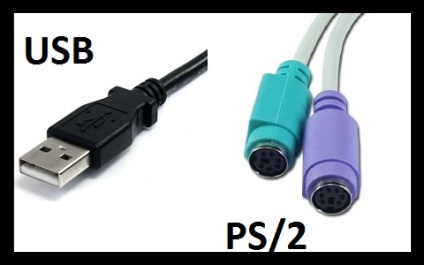
Cauza 3: Inoperabilitatea portului USB
Portul la care este conectată tastatura trebuie să funcționeze în mod necesar. Încercați să conectați tastatura la alt port și încercați din nou să intrați în BIOS.
Cauza 4: dispozitive conflictuale
Unul dintre dispozitivele computerului ar putea eșua, ducând la un conflict, motiv pentru care nu puteți intra în BIOS.
Cauza 5: Defecțiunea calculatorului
Dacă porniți computerul BIOS-ul începe să facă sunete, dar nu dorește să înceapă, ar trebui să ascultați semnalele și să le reparați. De multe ori, BIOS-ul, cu ajutorul acestor semnale, clarifică ce a mers prost. Există o mulțime de mese pe Internet care decriptează semnalele sonore pentru versiuni diferite ale BIOS-ului, prin care veți putea să înțelegeți rapid cauza problemei și să începeți să o remediați.
Cauza 6: Depanarea BIOS-ului
În mod obișnuit, o cauză similară a problemei apare atunci când utilizatorul face schimbări în activitatea BIOS-ului. În acest caz, ar trebui să încercați să readuceți BIOS-ul la setările din fabrică. De regulă, în majoritatea cazurilor trebuie să vă uitați în cazul unității de sistem, unde pe placa de bază găsiți un comutator special (jumper CMOS), care este setat la poziția 1-2. Pentru a efectua o resetare, trebuie doar să comutați întrerupătorul în poziția 3-4 timp de 15-30 secunde, după care îl puteți readuce la poziția sa anterioară.

Motivul 7: Probleme cu placa de bază
Cauza cea mai tristă a problemei, pentru că placa de bază - este aproape întregul computer. Dacă bănuiți că o funcționare defectuoasă este în munca ei, puteți efectua o mică procedură de diagnosticare.
În primul rând, va trebui să examinați placa de bază în sine: dacă există o oxidare, dacă condensatoarele s-au umflat. Orice modificare externă indică funcționarea defectuoasă, ceea ce înseamnă că toate acestea trebuie eliminate. Dacă există o oxidare - trebuie să fie șters cu atenție cu un radieră. Dacă condensatoarele umflate - ar trebui să fie reasociate la altele noi.

Dacă vizual cu placa de bază totul este în ordine, ar trebui să încercați următoarele:
- Deconectați computerul de la rețea și, de asemenea, eliminați toate dispozitivele inutile: mouse-ul, difuzoarele, tastatura, dispozitivele și cablurile suplimentare. Ca urmare, numai cablul de rețea și monitorul trebuie conectate la unitatea de sistem.
Dacă ați confirmat presupunerea că problema se află în activitatea plăcii de bază, ar trebui să încercați să o luați într-un centru de service - este foarte posibil ca un specialist să-l poată readuce la capacitatea de lucru.
Articole similare
-
Principalele motive pentru despărțirea cu fata - analizăm fiecare situație, pasiune pentru bărbați
-
Informații de bază privind depresia ciclică, cauze, metode de tratament
Trimiteți-le prietenilor: